本地 MCP 代理工具
为了支持需要在用户电脑上运行的 Stdio MCP 服务,用户需要从煎蛋平台上下载并安装 本地 MCP 代理工具。
本地 MCP 代理工具的功能是作为 MCP client 与 本地电脑上运行的 MCP 服务通过 Stdio 通讯,再将结果发送给智能体。
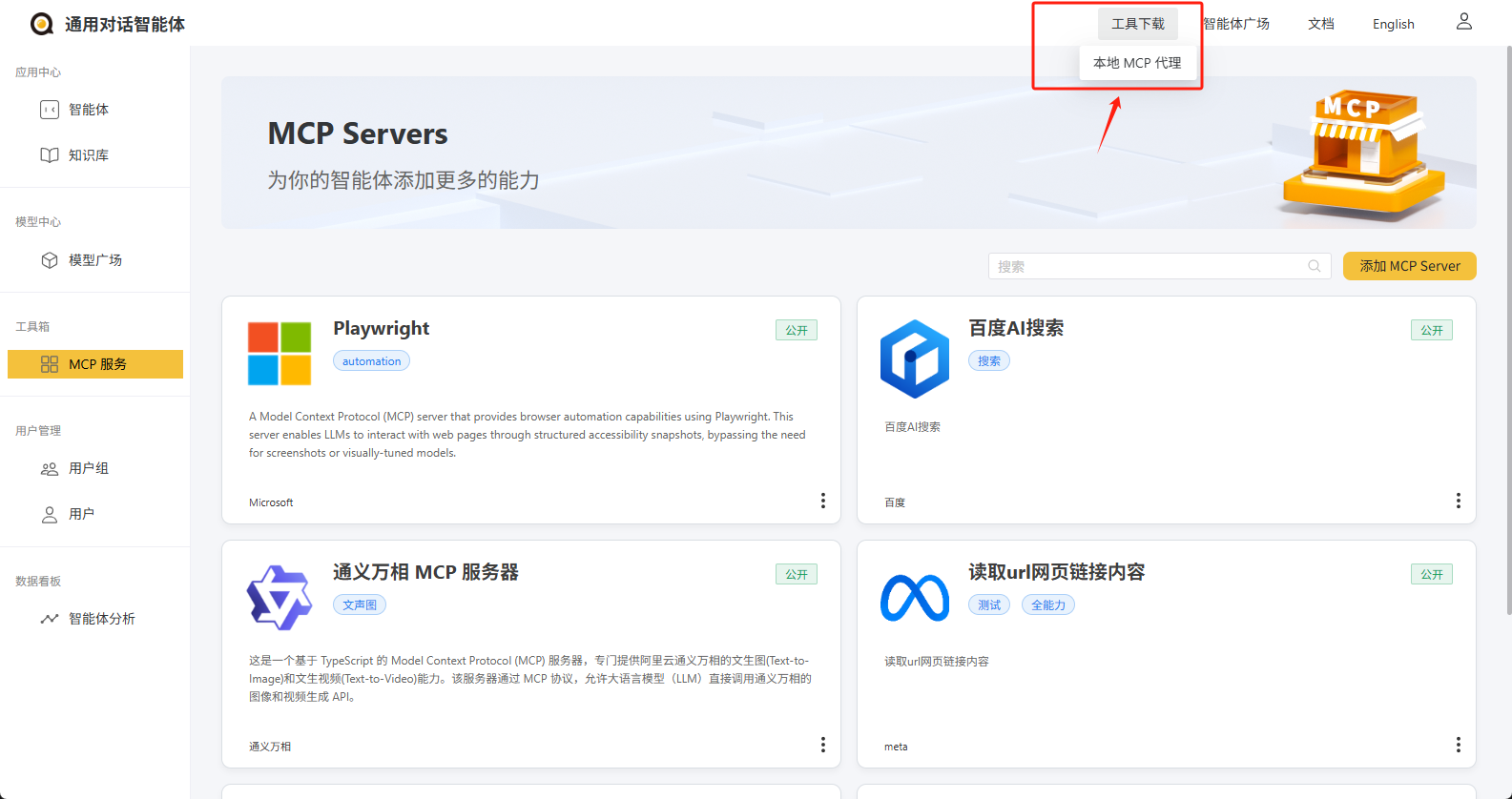
安装 NPX 和 UVX
许多本地 MCP 服务都是通过 NPX (NodeJs)或者 UVX (Python)来运行的。所以我们要预先安装这两个运行时工具.
NPX
通过NodeJs官网下载并安装NodeJs:https://nodejs.org/en/download
安装成功后打开一个命令行窗口并运行命令 npx --version 将能够看到版本号
UVX
通过以下UV官网安装:https://docs.astral.sh/uv/getting-started/installation/
安装成功后打开一个命令行窗口并运行命令 uvx --version 将能够看到版本号
安装 MCP 代理工具
可以从煎蛋官网上直接下载并运行安装工具:GendialMCPProxy_setup.exe
运行时可能会出现以下的警告信息,请点击更多信息,然后仍要运行
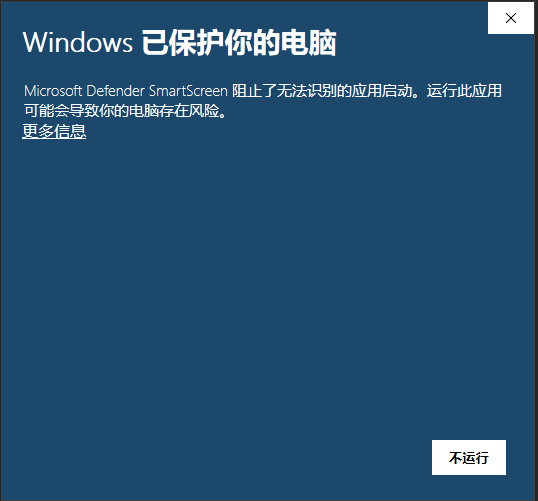
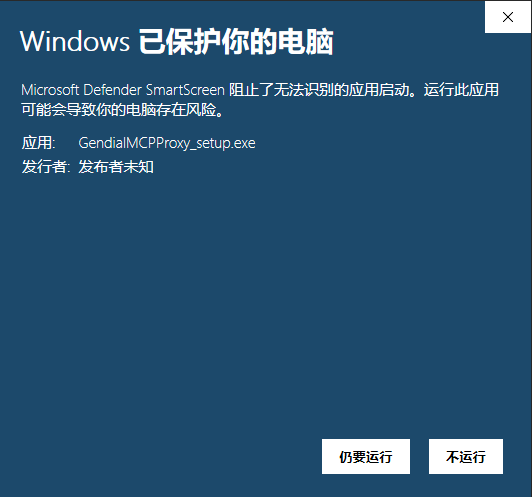
安装成功之后,会在 Windows 系统图标区域多一个煎蛋的图标,右键点击可以进行配置。
配置 MCP 代理工具
右键点击煎蛋图标,然后选择Config,将会打开 mcp.json 配置文件。
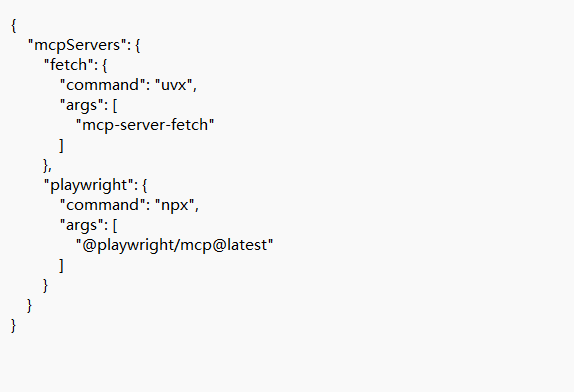
里面已经预先配置了两个比较常用的 MCP 服务 fetch 和 playwright。如果你需要添加更多的本地 MCP 服务,可以在 https://mcp.so 上找到对应的服务,然后在 mcpServers 对象里添加对应的服务配置。
具体例子,如果我们要添加Puppeter,一个浏览器控制工具的 MCP 服务,找到其对应的 Server Config 设置,如下图的红框部分。
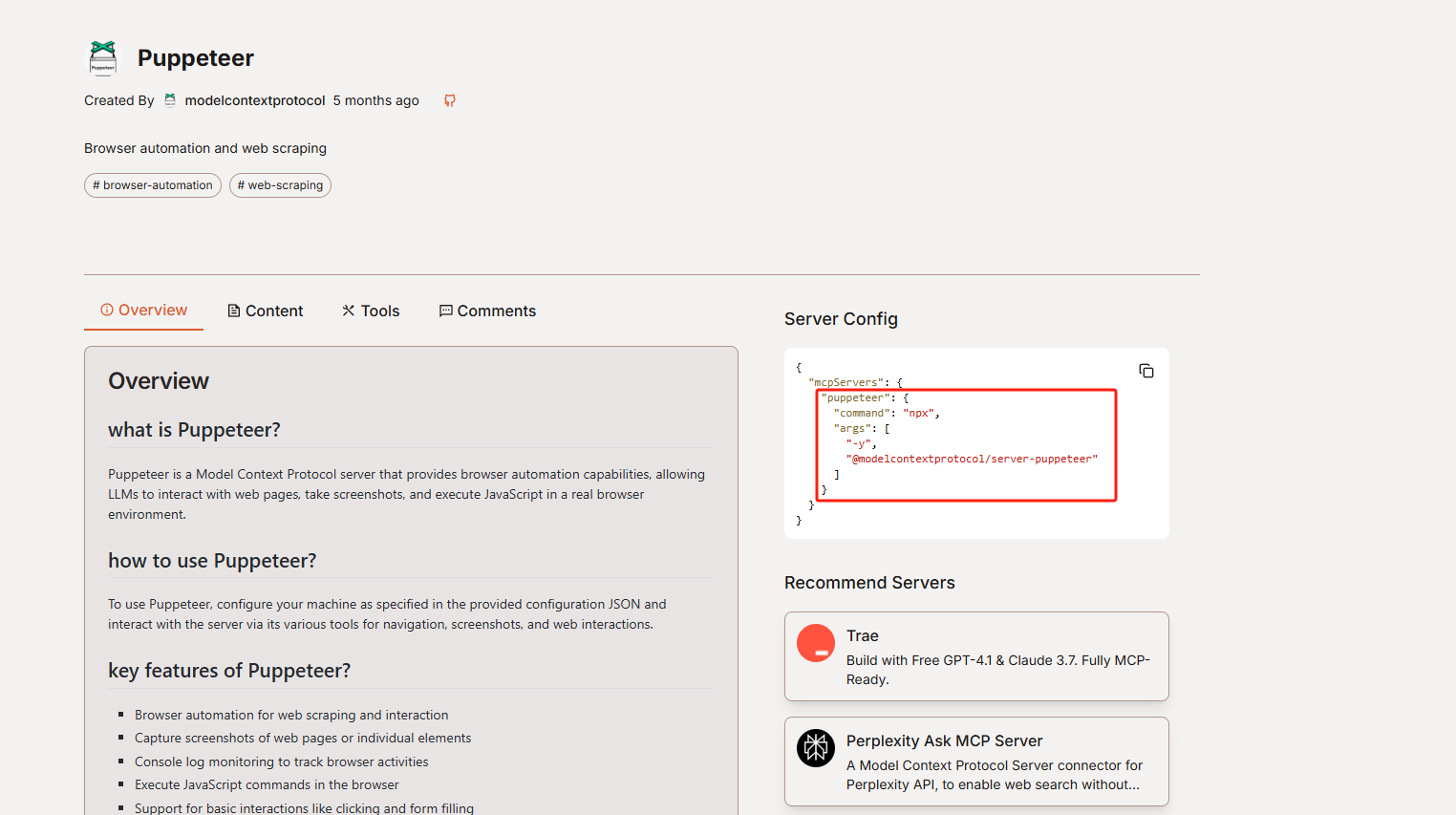
然后打开 mcp.json 配置文件,在 mcpServers 层级下添加对应的设置,添加后 mcp.json 应该跟下图一致:
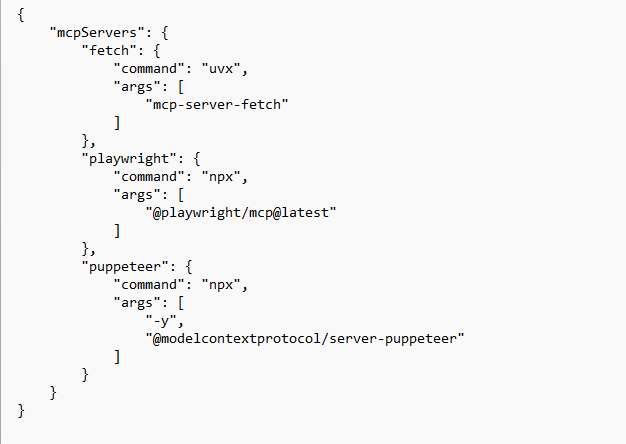
在煎蛋平台添加 MCP 服务
在本地 MCP 代理配置好服务之后,就可以在煎蛋平台添加对应的 MCP 服务了。进入煎蛋平台,点击 MCP 服务 > 添加 MCP Server,然后设置对应的值。Server 类型要选为 Stdio (Local Computer),本地服务名称设置为你刚刚添加的服务名称,如上例中的 "puppeteer",然后点击测试。第一次测试时通常要花不少时间安装依赖库,请耐心等待。如果超时出错,可以多试几次,或者在 mcp.json 里对应的 MCP server 里添加 timeout 字段,把对应的值设置为300000, 即5分钟(缺省值为1分钟)。
测试成功后应该出现如下图般 “连接成功” 字样。
